Java GUI : iReport Create Parameters and Pass Variable |
Java GUI : iReport Create Parameters and Pass Variable บทความนี้เป็นสุดยอดเทคนิคการเขียน Java GUI กับ iReport วิธีหนึ่งที่น่าสนใจมาก เพราะหัวใจลองการออก Report ก็คือการให้ Report สามารถทำการ Query แสดง ข้อมูลให้ได้ตรงกับความต้องการ เช่น กรณีที่ต้องการ Report ของลูกค้าก็จะต้องมีการส่งรหัสของลุกค้าที่ต้องการไป Filter ข้อมูลใน iReport จากนั้น iReport จะนำรหัสนั้น ๆ ไปเลือกข้อมูลที่ต้องการมาแสดงผลในหน้า Report
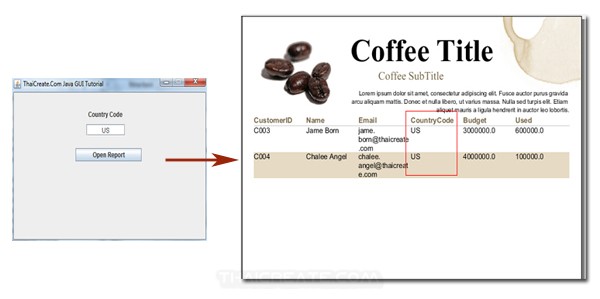 Java GUI : iReport Create Parameters and Pass Variable
Java GUI : iReport Create Parameters and Pass Variable
ซึ่งวิธีนี้เราจะต้องใช้การสร้าง Parameters ในฝั่งของ iReport จากนั้นใน Java GUI ก็จะทำการส่งค่า Parameters ให้กับ iReport เมื่อ iReport ได้ค่าเหล่านั้นก็จะนำไป Query ข้อมูลมาแสดงผล ซึ่งรูปแบบการส่ง Parameters มีดังนี้
// Connection
Class.forName("com.mysql.jdbc.Driver");
Connection connect = DriverManager.getConnection("jdbc:mysql://localhost/mydatabase" +
"?user=root&password=root");
// Parameters
Map param = new HashMap();
param.put("p1", "val");
param.put("p2", "val");
// Report Viewer
JasperReport ir = JasperCompileManager.compileReport(report);
JasperPrint ip = JasperFillManager.fillReport(ir, param,connect);
JasperViewer.viewReport(ip);
// Connection Close
connect.close();
Step 1 สร้าง Parameters ไว้รับค่า บน iReport
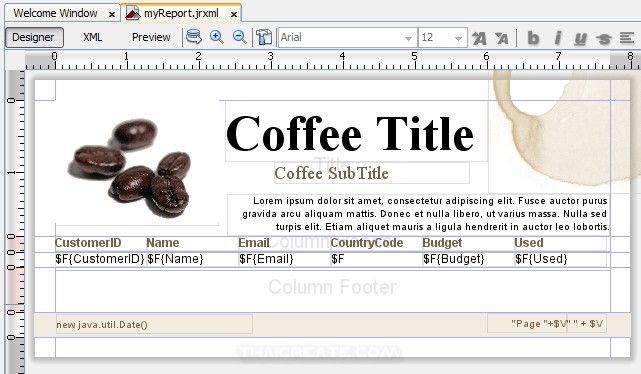
กลับมายังหน้า Report บน iReport
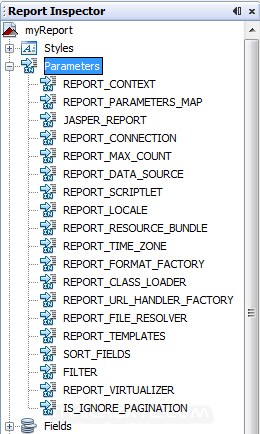
ในส่วนของ Report Inspector จะมี Parameters
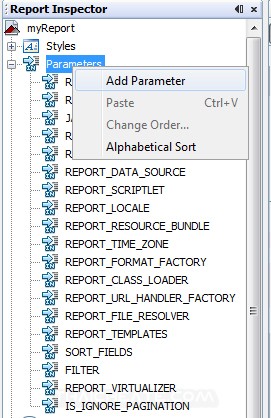
ให้คลิกขวาเลือก Add Parameters
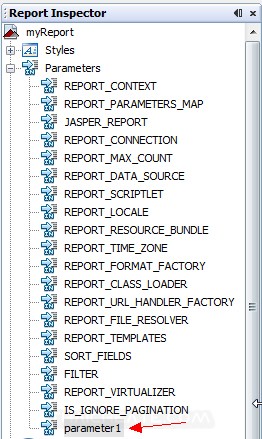
ได้ Parametrs ชื่อว่า parameters 1
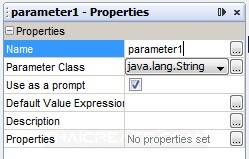
ใน parameters 1 จะมี Property
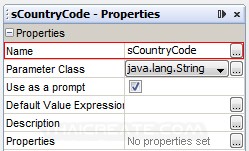
ให้เปลี่ยนชื่อเป็น sCoutryCode และเลือกชนิดเป็น String

จากนั้นให้คลิกที่ Query รูป Icon กลืม ๆ ดังรูป
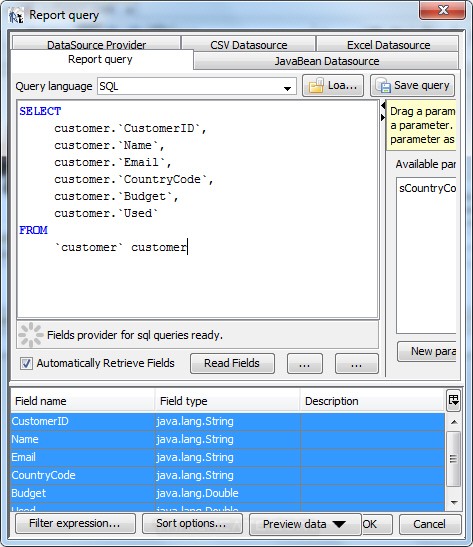
ซึ่งตอนนี้จะเป็น Query คำสั่งของ SQL
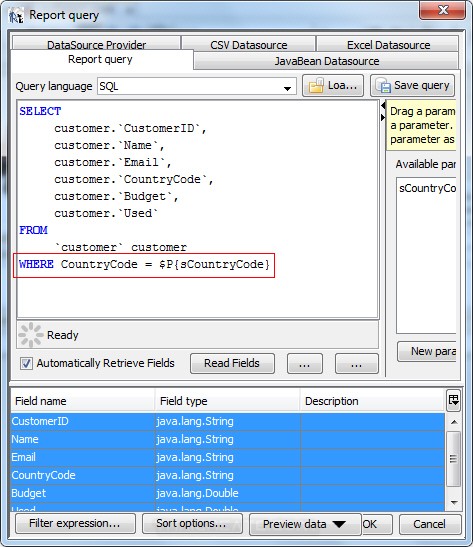
ให้เขียน Query เพิ่ม โดยเราจะ WHERE ตาม CountryCode ของลูกค้า
WHERE CountryCode = $P{sCountryCode}
สามารถเขียน Query ต่าง ๆ ได้เหมือนกับการเขียน SQL กรณีที่มีมากกว่า 1 ตัวก็ให้ใช้ AND ได้ตามปกติ และเพียงเท่านี้ก็ถือว่าเป็นการเสร้จสิ้นขั้นตอนการสร้าง Parameters
Step 2 ทำการ Preview ทดสอบการทำงานของ Query

เลือก Preview
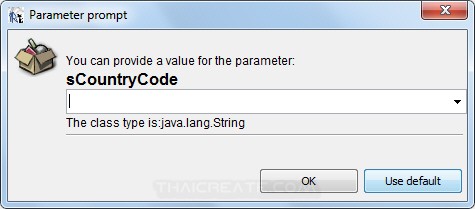
จะเห็นว่าเมื่อ Preview ผ่าน iReport โปรแกรมจะมี Dialog เพื่อให้เราทำการ Input ตัว Parameters
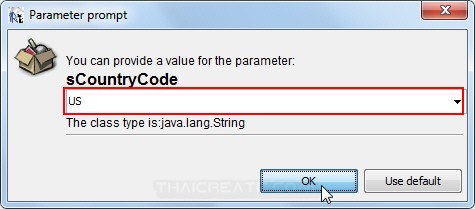
ใส่รหัส CountryCode ที่ต้องการ
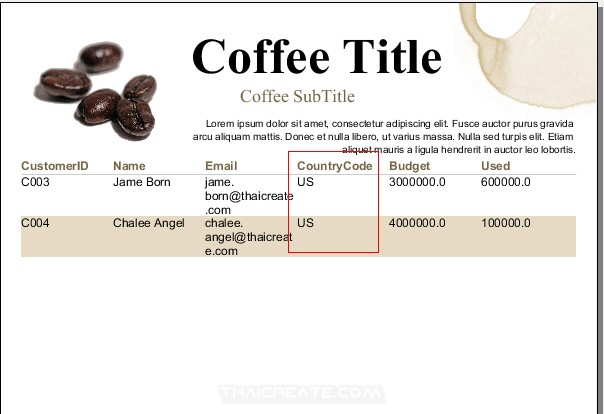
จากนั้นตัว Report ก็จะ Filter และ Query ข้อมูลเฉพาะตามที่เราเขียน Query ไว้
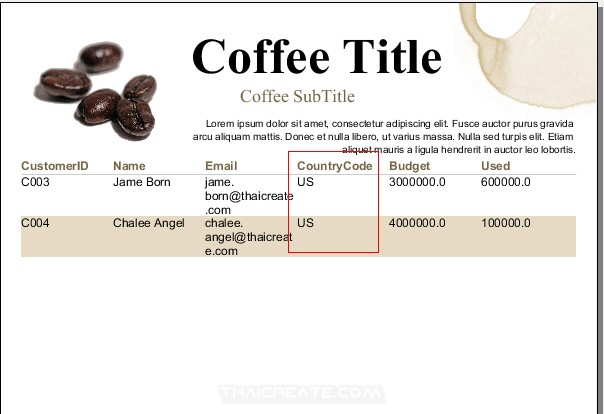
จาก Code จะเห็นว่าใน JasperPrint จะมี Argument ให้เราทำการ Assign ค่า Parameters ให้กับ iReport
Step 3 การ Preview และ Viewer ตัว iReport บน Java GUI
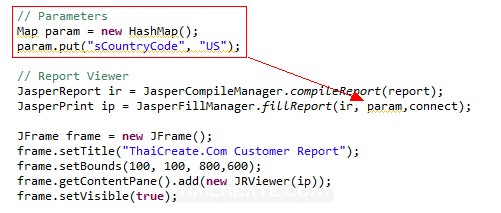
การโยนค่า Parameters ให้กับ iReport จาก Code ของ Java
Code ทั้งหมด
MyForm.java
package com.java.myapp;
import java.awt.EventQueue;
import javax.swing.JFrame;
import javax.swing.JButton;
import java.awt.event.ActionListener;
import java.awt.event.ActionEvent;
import java.io.File;
import java.io.IOException;
import java.sql.Connection;
import java.sql.DriverManager;
import java.sql.SQLException;
import java.util.HashMap;
import java.util.Map;
import net.sf.jasperreports.engine.JRException;
import net.sf.jasperreports.engine.JasperCompileManager;
import net.sf.jasperreports.engine.JasperFillManager;
import net.sf.jasperreports.engine.JasperPrint;
import net.sf.jasperreports.engine.JasperReport;
import net.sf.jasperreports.swing.JRViewer;
import net.sf.jasperreports.view.JasperViewer;
public class MyForm extends JFrame {
/**
* Launch the application.
*/
public static void main(String[] args) {
EventQueue.invokeLater(new Runnable() {
public void run() {
MyForm frame = new MyForm();
frame.setVisible(true);
}
});
}
/**
* Create the frame.
*/
public MyForm() {
setDefaultCloseOperation(JFrame.EXIT_ON_CLOSE);
setBounds(100, 100, 431, 286);
setTitle("ThaiCreate.Com Java GUI Tutorial");
getContentPane().setLayout(null);
// Button Report
JButton btnOpenReport = new JButton("Open Report");
btnOpenReport.addActionListener(new ActionListener() {
public void actionPerformed(ActionEvent arg0) {
Connection connect = null;
try {
Class.forName("com.mysql.jdbc.Driver");
connect = DriverManager.getConnection("jdbc:mysql://localhost/mydatabase" +
"?user=root&password=root");
} catch (ClassNotFoundException e1) {
// TODO Auto-generated catch block
e1.printStackTrace();
} catch (SQLException e) {
// TODO Auto-generated catch block
e.printStackTrace();
}
// Application path
String report = null;
try {
report = new File(".").getCanonicalPath()+ "\\myReport.jrxml";
} catch (IOException e1) {
// TODO Auto-generated catch block
e1.printStackTrace();
}
try {
// Parameters
Map param = new HashMap();
param.put("sCountryCode", "US");
// Report Viewer
JasperReport ir = JasperCompileManager.compileReport(report);
JasperPrint ip = JasperFillManager.fillReport(ir, param,connect);
JFrame frame = new JFrame();
frame.setTitle("ThaiCreate.Com Customer Report");
frame.setBounds(100, 100, 800,600);
frame.getContentPane().add(new JRViewer(ip));
frame.setVisible(true);
} catch (JRException e) {
// TODO Auto-generated catch block
e.printStackTrace();
}
try {
connect.close();
} catch (SQLException e) {
// TODO Auto-generated catch block
e.printStackTrace();
}
}
});
btnOpenReport.setBounds(137, 98, 146, 23);
getContentPane().add(btnOpenReport);
setResizable (false);
}
}
Output
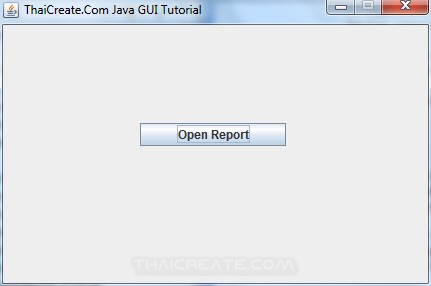
คลิกที่ Button ของ Open Report
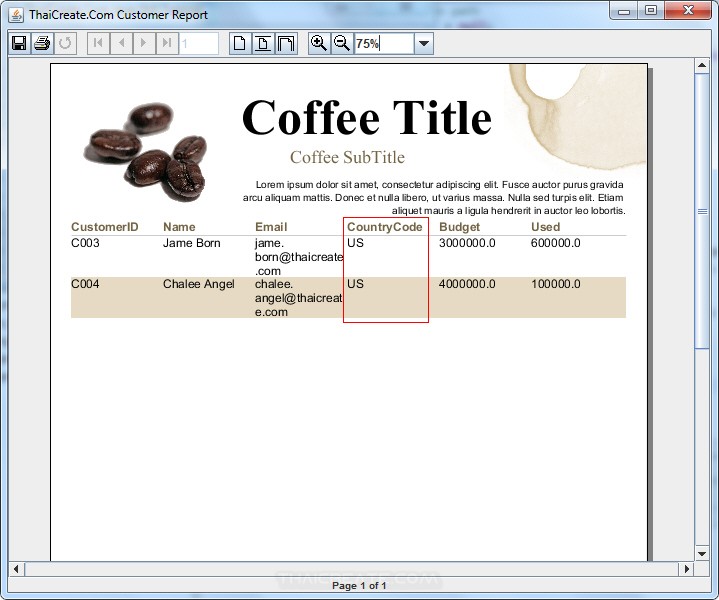
Map param = new HashMap();
param.put("sCountryCode", "US");
Report ก็จะแสดงตาม Parameters ที่เรากำหนดขึ้น โดยในตัวอย่างนี้จะให้ Query ตาม CountryCode ของลูกค้า
หรือจะออกแบบเป็น Text Fields เพื่อรับค่าจาก Input
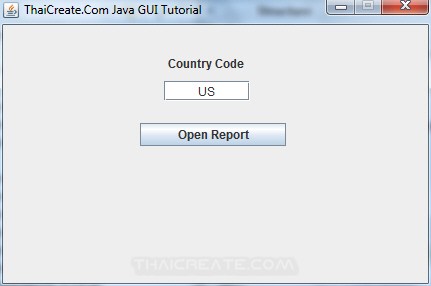
package com.java.myapp;
import java.awt.EventQueue;
import javax.swing.JFrame;
import javax.swing.JButton;
import java.awt.event.ActionListener;
import java.awt.event.ActionEvent;
import java.io.File;
import java.io.IOException;
import java.sql.Connection;
import java.sql.DriverManager;
import java.sql.SQLException;
import java.util.HashMap;
import java.util.Map;
import net.sf.jasperreports.engine.JRException;
import net.sf.jasperreports.engine.JasperCompileManager;
import net.sf.jasperreports.engine.JasperFillManager;
import net.sf.jasperreports.engine.JasperPrint;
import net.sf.jasperreports.engine.JasperReport;
import net.sf.jasperreports.swing.JRViewer;
import net.sf.jasperreports.view.JasperViewer;
import javax.swing.JLabel;
import javax.swing.SwingConstants;
import javax.swing.JTextField;
public class MyForm extends JFrame {
private JTextField txtCountryCode;
/**
* Launch the application.
*/
public static void main(String[] args) {
EventQueue.invokeLater(new Runnable() {
public void run() {
MyForm frame = new MyForm();
frame.setVisible(true);
}
});
}
/**
* Create the frame.
*/
public MyForm() {
setDefaultCloseOperation(JFrame.EXIT_ON_CLOSE);
setBounds(100, 100, 431, 286);
setTitle("ThaiCreate.Com Java GUI Tutorial");
getContentPane().setLayout(null);
// Label Country Code
JLabel lblCountryCode = new JLabel("Country Code");
lblCountryCode.setHorizontalAlignment(SwingConstants.CENTER);
lblCountryCode.setBounds(123, 31, 160, 14);
getContentPane().add(lblCountryCode);
// Text Field CountryCode
txtCountryCode = new JTextField();
txtCountryCode.setHorizontalAlignment(SwingConstants.CENTER);
txtCountryCode.setBounds(161, 56, 86, 20);
getContentPane().add(txtCountryCode);
txtCountryCode.setColumns(10);
setResizable (false);
// Button Report
JButton btnOpenReport = new JButton("Open Report");
btnOpenReport.addActionListener(new ActionListener() {
public void actionPerformed(ActionEvent arg0) {
Connection connect = null;
try {
Class.forName("com.mysql.jdbc.Driver");
connect = DriverManager.getConnection("jdbc:mysql://localhost/mydatabase" +
"?user=root&password=root");
} catch (ClassNotFoundException e1) {
// TODO Auto-generated catch block
e1.printStackTrace();
} catch (SQLException e) {
// TODO Auto-generated catch block
e.printStackTrace();
}
// Application path
String report = null;
try {
report = new File(".").getCanonicalPath()+ "\\myReport.jrxml";
} catch (IOException e1) {
// TODO Auto-generated catch block
e1.printStackTrace();
}
try {
// Parameters
Map param = new HashMap();
param.put("sCountryCode", txtCountryCode.getText());
// Report Viewer
JasperReport ir = JasperCompileManager.compileReport(report);
JasperPrint ip = JasperFillManager.fillReport(ir, param,connect);
JFrame frame = new JFrame();
frame.setTitle("ThaiCreate.Com Customer Report");
frame.setBounds(100, 100, 800,600);
frame.getContentPane().add(new JRViewer(ip));
frame.setVisible(true);
} catch (JRException e) {
// TODO Auto-generated catch block
e.printStackTrace();
}
try {
connect.close();
} catch (SQLException e) {
// TODO Auto-generated catch block
e.printStackTrace();
}
}
});
btnOpenReport.setBounds(137, 98, 146, 23);
getContentPane().add(btnOpenReport);
}
}
Output
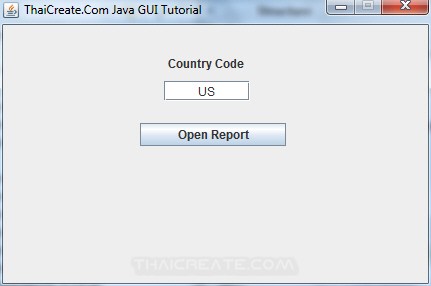
แสดง Input กรอกรหัส CountryCode
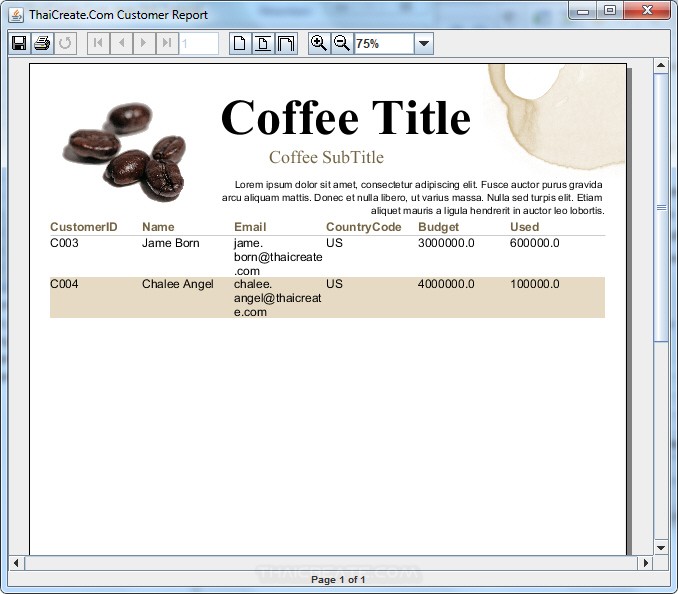
แสดง Report ตามเงื่อนไขที่เรากำหนดขึ้น
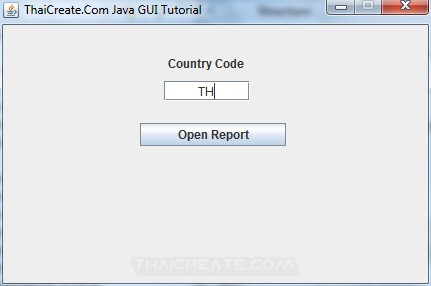
ทดสอบเปลี่ยนเป็น TH
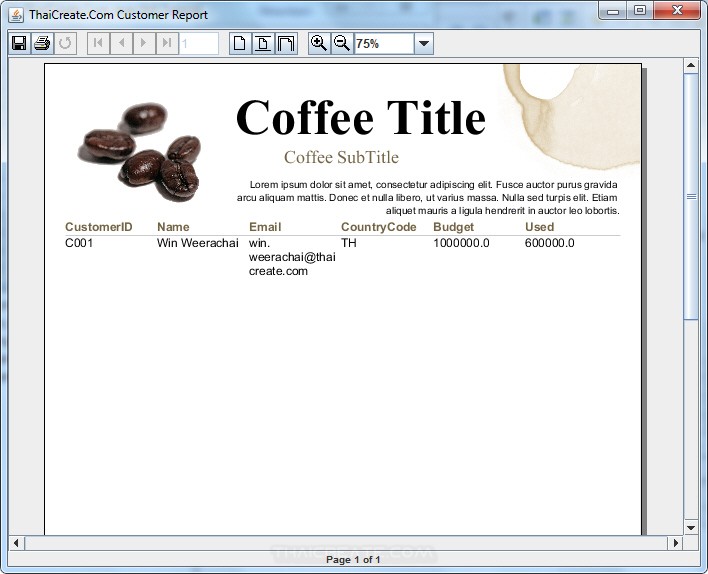
แสดง Report ตามเงื่อนไขที่ส่งจาก Parameters
| Property & Method (Others Related) |
|
 ช่วยกันสนับสนุนรักษาเว็บไซต์ความรู้แห่งนี้ไว้ด้วยการสนับสนุน Source Code 2.0 ของทีมงานไทยครีเอท ช่วยกันสนับสนุนรักษาเว็บไซต์ความรู้แห่งนี้ไว้ด้วยการสนับสนุน Source Code 2.0 ของทีมงานไทยครีเอท
|
|
| |
By : |
ThaiCreate.Com Team (บทความเป็นลิขสิทธิ์ของเว็บไทยครีเอทห้ามนำเผยแพร่ ณ เว็บไซต์อื่น ๆ) |
| |
Score Rating : |
    |
|
| |
Create/Update Date : |
2013-09-12 11:43:20 /
2017-03-27 21:36:44 |
| |
Download : |
No files |
|
|
Sponsored Links / Related |
|
|
|
|
|
|

|